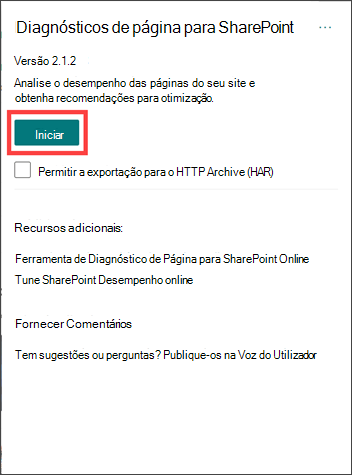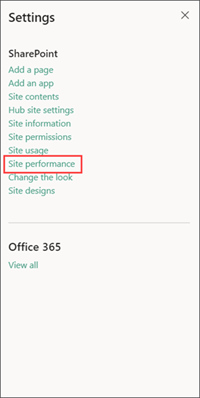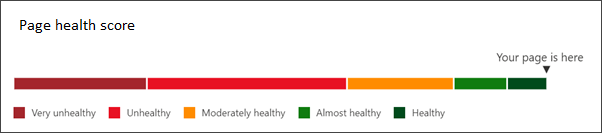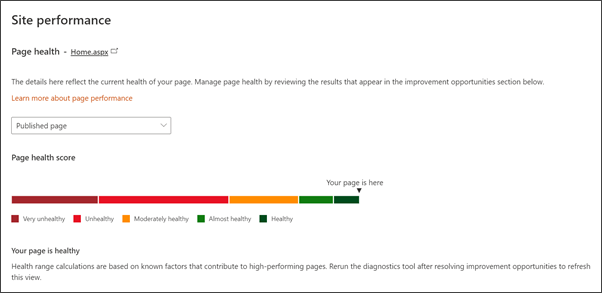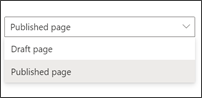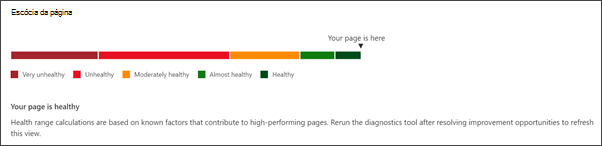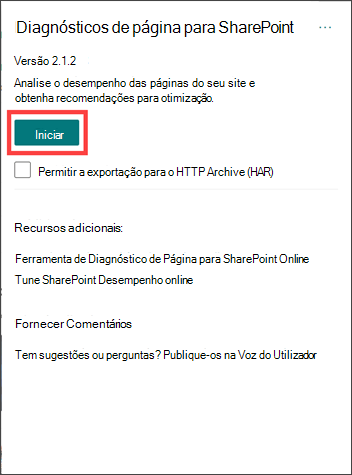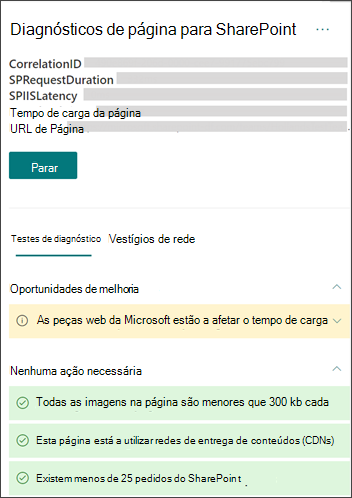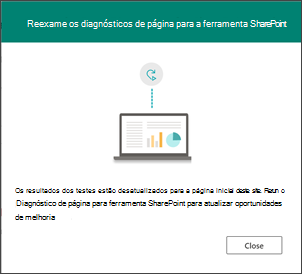A nova página de desempenho do site SharePoint ajuda os proprietários e editores de site a melhorar o impacto elevado na página para aumentar o estado de funcionamento da página e o desempenho geral do site. O estado de funcionamento da página mede o desempenho da página, que afeta a experiência de visualização e a capacidade de envolver visualistas e servir o seu objetivo.
A página de desempenho do site indica aos utilizadores os passos para instalar a extensão SharePoint para Chrome ou Edge e diagnósticos de página para o SharePoint. Assim que a extensão tiver sido instalada, os utilizadores podem executar o teste de diagnóstico nas páginas do site.
Em seguida, os proprietários e editores de site têm agora informações suficientes para utilizar os resultados dos testes para analisar oportunidades de melhoria, resolver problemas técnicos e melhorar a experiência de visualização.
-
Obter os Diagnósticos de página da extensão SharePoint para o Edge.
-
Obter os Diagnósticos da página da extensão SharePoint para Chrome.
Importante:
-
A página desempenho do site está disponível para sites de equipa, comunicação e hub modernos.
-
Tem de ser proprietário do site ou membro do site com permissões de edição para aceder à página de desempenho do site.
-
A página de desempenho do site só pode ser acedida a partir da home page do site no Definições de desempenho.
-
Esta funcionalidade começou a ser disponibilizada em novembro de 2020 e ficou disponível para todos os editores e proprietários de site do SharePoint modernos até dezembro de 2020.
Testar a home page do seu site
1. Obter os diagnósticos da página da ferramenta SharePoint para Chrome ou Edge.
2. Navegue para a home page em qualquer site de equipa ou site de comunicação do SharePoint. Em seguida, selecione o ícone Diagnósticos de página do SharePoint que aparece na barra de menus do browser.
3. Selecione Iniciar para executar a ferramenta.
4. Quando o teste estiver concluído, navegue até à barra de Definições e, em seguida, selecione Desempenho do site.
5. Veja o estado de saúde de todas as páginas para determinar quantas e quais as melhorias de diagnóstico que devem ser resolvidas. Em seguida, reveja as oportunidades de alto impacto e de médio impacto para melhorar o desempenho da sua home page. Algumas melhorias podem necessitar da assistência de um administrador do SharePoint.
Como ler resultados de diagnóstico na página Desempenho do site
Melhore o estado de funcionamento e o desempenho das páginas ao abordar melhorias de impacto elevado e médio. Alternar entre versões publicadas e de rascunho da página para ver como o estado de desempenho da página melhora à medida que os problemas técnicos são resolvidos. Voltar a correr a ferramenta de diagnóstico depois de melhorar a página para atualizar os resultados.
Imagem da página de desempenho do site:
Selecione a versão da página inicial que pretende testar:
Quando os resultados do teste da home page não estão em bom estado de saúde, pode ser útil testar uma versão de rascunho da home page para ver como as melhorias afetam o estado de saúde da página. Compare a versão da home page publicada com a versão de rascunho como um método para medir o estado de saúde da página antes de substituir a versão da home page atual.
Veja a home page sobre todas as pontuações de estado de saúde:
O estado de funcionamento da página é uma escala utilizada para medir o desempenho da página e destina-se a ajudar os proprietários do site a compreender onde passar tempo e recursos a melhorar o desempenho da página para obter a experiência de visualização ideal.
Recomendamos que as páginas mantenham, no mínimo, o estado de funcionamento moderado para garantir que os problemas de desempenho não estão a afetar a capacidade de visualização de interação com o conteúdo da página. Manter o estado de saúde da página na home page do seu site é particularmente importante porque é, muitas vezes, o primeiro local onde o utilizador navega e marca.
Ver oportunidades de melhoria:
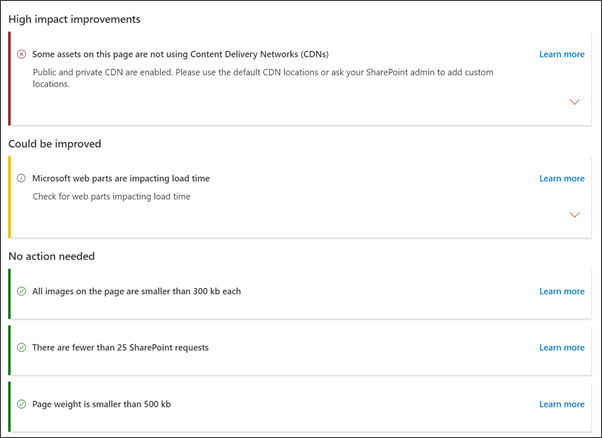
Os resultados do teste de diagnóstico de página são apresentados por ordem de impacto - Melhorias de elevado impacto, Podem ser melhoradas e Não é necessária qualquer ação. Cada resultado do teste apresenta detalhes de teste específicos e, em seguida, fornece orientação sobre como resolver o problema.
-
As melhorias de alto impacto devem ser resolvidas e prioritárias assim que possível. Resolver problemas de grande impacto afetará o estado de funcionamento das páginas e fará a maior diferença no desempenho da página.
-
Os resultados dos testes podem ser melhorados em problemas de desempenho de páginas secundários que devem ser resolvidos se precisar de melhorar o estado de funcionamento da sua página.
-
Não é necessária nenhuma ação necessária para apresentar resultados de teste que estão a ser efetuados da melhor forma e que não têm mais recomendações de melhorias.
Testar páginas do site
-
Navegue para uma página em qualquer site de equipa ou site de comunicação do SharePoint. Em seguida, selecione o ícone Diagnósticos de Página do SharePoint que aparece na barra de menus do browser.
-
Selecione Iniciar para executar a ferramenta.
Quando o teste for concluído, reveja oportunidades de alto impacto e impacto médio para melhorar o desempenho da sua home page. Algumas melhorias podem necessitar da assistência de um administrador do SharePoint.
Como ler resultados de diagnóstico na ferramenta
Quando o teste for concluído, reveja oportunidades de alto impacto e impacto médio para melhorar o desempenho da página. Algumas melhorias podem necessitar da assistência de um administrador do SharePoint.
Os resultados do teste de diagnóstico de página são apresentados por ordem de impacto - Melhorias de elevado impacto, Podem ser melhoradas e Não é necessária qualquer ação. Cada resultado do teste apresenta detalhes de teste específicos e, em seguida, fornece orientação sobre como resolver o problema.
-
As melhorias de alto impacto devem ser resolvidas e prioritárias assim que possível. Resolver problemas de grande impacto afetará o estado de funcionamento das páginas e fará a maior diferença no desempenho da página.
-
Os resultados dos testes podem ser melhorados em problemas de desempenho de páginas secundários que devem ser resolvidos se precisar de melhorar o estado de funcionamento da sua página.
-
Não é necessária nenhuma ação necessária para apresentar resultados de teste que estão a ser efetuados da melhor forma e que não têm mais recomendações de melhorias.
Como atualizar os resultados de diagnóstico
Quando os resultados do diagnóstico ficarem desatualtados na home page, verá a mensagem abaixo. Voltar a correr a ferramenta de diagnóstico depois de melhorar a página para atualizar os resultados.
-
Para atualizar os resultados, navegue para a home page do site.
-
Selecione Diagnósticos de página da extensão SharePoint e selecione Iniciar.
-
Selecione Definições e, em seguida, página desempenho do site para ver os resultados atualizados.
Recursos
Utilizar a ferramenta Diagnósticos de Página para o SharePoint